- โปรแกรมฟรี EaseUS
- Data Recovery Wizard Free
- Todo Backup Free
- Partition Master Free
Daisy updated on Sep 23, 2024 to การกู้คืนข้อมูล
เมื่อคุณจำเป็นต้องส่งไฟล์และโฟลเดอร์ต่างๆ ให้กับผู้อื่น คุณอาจต้องบีบอัดไฟล์และโฟลเดอร์เหล่านี้ให้เป็นรูปแบบ Zip ไฟล์ Zip ช่วยให้คุณลดขนาดไฟล์ได้อย่างง่ายดาย และช่วยได้มากเมื่อคุณต้องถ่ายโอนหรือจัดเก็บข้อมูลอย่างปลอดภัย
เราจะให้คำแนะนำต่างๆ มากมายในข้อความนี้เพื่อช่วยคุณ กู้คืนไฟล์ Zip ที่ถูกลบไป ไม่ว่าคุณจะสูญเสียไฟล์เหล่านั้นไปจากการลบโดยไม่ได้ตั้งใจหรือปัญหาอื่นๆ ที่เกิดขึ้นกะทันหันก็ตาม
เราได้รวบรวมวิธีแก้ปัญหาที่ดีที่สุดไว้ในส่วนถัดไปแล้ว อ่านต่อไปเพื่อเริ่มต้นกับวิธีการกู้คืนไฟล์ Zip ที่แนะนำมากที่สุด
วิธีที่ 1. กู้คืนไฟล์ Zip ที่ถูกลบด้วยซอฟต์แวร์ Zip Recovery
คุณสามารถทำอะไรได้บ้างหลังจากลบไฟล์ Zip บนพีซีและล้างถังขยะแล้ว? จริงๆ แล้ว คุณสามารถหาทางออกได้เมื่อคุณได้สำรองไฟล์ .zip ที่ถูกลบไปแล้วก่อนหน้านี้
คุณควรทำอย่างไรเมื่อไม่มีการสำรองข้อมูลไฟล์ Zip ที่สำคัญเหล่านี้ EaseUS Data Recovery Wizard เข้ามาช่วยเหลือคุณแล้ว ดาวน์โหลดรุ่นทดลองใช้งานฟรีนี้ แล้วคุณจะมีประสบการณ์ที่ดีกับเทคโนโลยีการสแกนอันยอดเยี่ยม
คุณสามารถไว้วางใจซอฟต์แวร์กู้คืนข้อมูล EaseUS ได้
EaseUS Data Recovery Wizard ได้รับฐานข้อมูลทางเทคนิคที่ครอบคลุมในด้านการกู้คืนข้อมูล และได้รับความไว้วางใจจากผู้ใช้หลายพันล้านคนตั้งแต่ปี 2548 อ่านบทวิจารณ์บน Trustpilot
การกู้คืนไฟล์ Zip ทำงานอย่างไรบนพีซีด้วยซอฟต์แวร์กู้คืนระดับมืออาชีพ หลังจากลบไฟล์เหล่านี้ออกจากพีซีแล้ว ไฟล์ Zip จะหายไปโดยข้อมูลยังคงอยู่ คุณสามารถพึ่งพาซอฟต์แวร์กู้คืน Zip ระดับมืออาชีพเพื่อช่วยสแกนดิสก์ทั้งหมดและทำให้ไฟล์เหล่านี้มองเห็นได้
สิ่งที่คุณจำเป็นต้องรู้อีกสิ่งหนึ่ง: อย่าเขียนข้อมูลใหม่ลงบนดิสก์ก่อนที่ จะกู้คืนไฟล์ที่ถูกลบ ด้วยโปรแกรมกู้คืน
เริ่มการกู้คืนไฟล์ Zip ทันทีด้วยเครื่องมือการกู้คืน EaseUS เครื่องมือนี้สามารถ กู้คืน ไฟล์ Zip ที่ถูกลบไปได้อย่างง่ายดาย
ขั้นตอนที่ 1 เลือกตำแหน่งที่จะสแกน หน้าแรกจะแสดงทั้งไดรฟ์ภายในและฮาร์ดไดรฟ์ภายนอก เลือกดิสก์ที่คุณทำไฟล์ Zip หาย คุณสามารถเลือก "ถังขยะรีไซเคิล" เพื่อค้นหาไฟล์ Zip ที่ถูกลบจากโฟลเดอร์ถังขยะที่ล้างแล้วได้
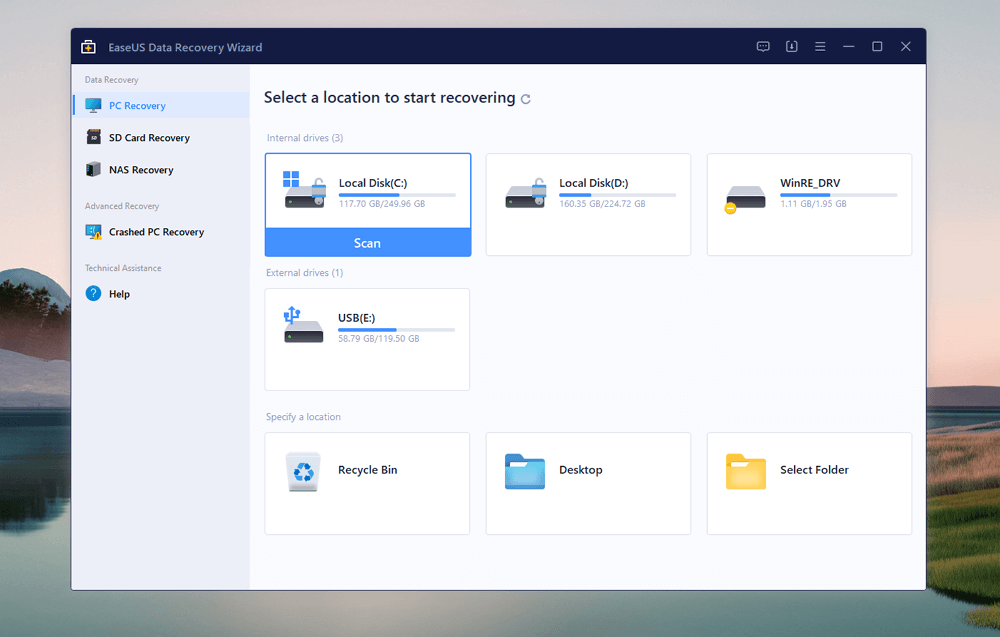
ขั้นตอนที่ 2 เลือก "ประเภท" เพื่อค้นหาไฟล์ Zip หากต้องการค้นหาไฟล์ Zip ที่สูญหาย คุณควรเลือกส่วน "ไฟล์เก็บถาวร" คุณสามารถเลื่อนลงมาเพื่อกู้คืนไฟล์ Zip ที่ต้องการ เช่น 7z, zip, exe เป็นต้น ซอฟต์แวร์นี้ยังสามารถ กู้คืนเอกสาร Word ที่ถูกลบ และไฟล์ประเภทอื่นๆ ได้อีกด้วย
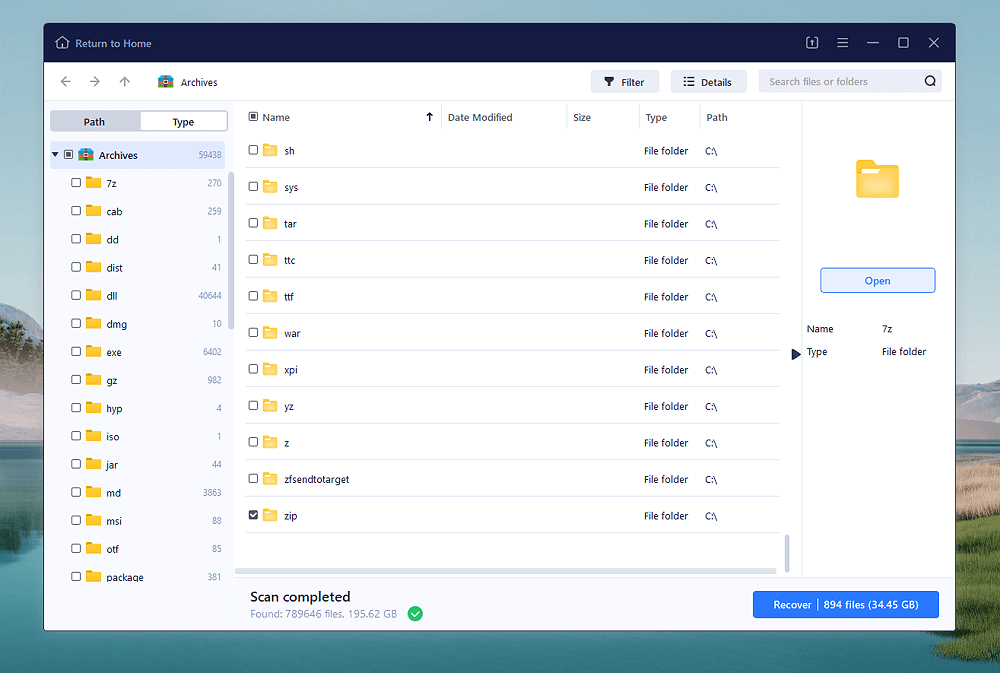
ขั้นตอนที่ 3 กู้คืนไฟล์ Zip ที่ถูกลบไป ไฟล์ Zip ส่วนใหญ่ไม่สามารถเปิดดูได้ก่อนจะแตกไฟล์ และคุณสามารถตรวจสอบชื่อไฟล์ Zip เพื่อค้นหาไฟล์เป้าหมายได้ หลังจากเลือกไฟล์ Zip ที่สูญหายทั้งหมดแล้ว ให้คลิก "กู้คืน" และเลือกตำแหน่งใหม่เพื่อบันทึกไฟล์ Zip ที่กู้คืนมาเหล่านี้
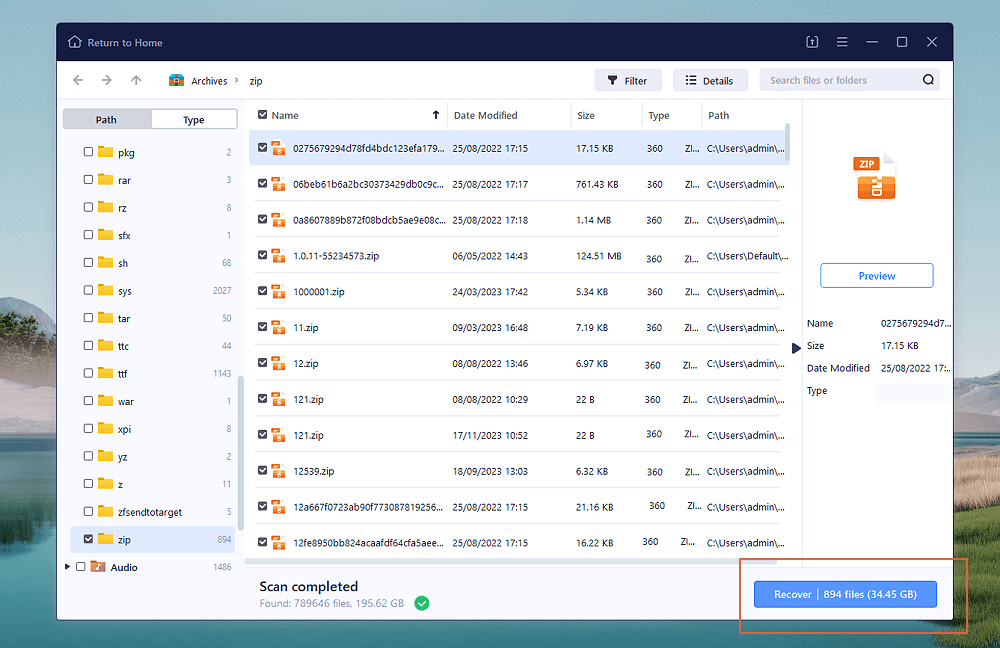
ตอนนี้คุณได้เรียนรู้วิธีการกู้คืนไฟล์ Zip ใน Windows แล้ว หากคุณต้องการ กู้คืนไฟล์ Zip ที่ถูกลบไปใน Mac ให้ดาวน์โหลดเวอร์ชัน Mac แทน
นอกจากนี้คุณยังสามารถแนะนำโปรแกรมกู้คืน Zip ที่มีฟังก์ชันนี้บนโซเชียลมีเดียเพื่อช่วยเหลือผู้อ่านได้มากขึ้น!
วิธีที่ 2. กู้คืนไฟล์ Zip ที่ถูกลบจากถังขยะ
หากคุณใช้ทางลัดการลบหรือปุ่มลบเพื่อลบไฟล์ Zip คุณจะพบไฟล์นั้นใน ถังขยะของ Windows ได้อย่างถูกต้อง คุณสามารถค้นหาไฟล์ Zip ที่ถูกลบและรายการอื่นๆ ที่ถูกลบออกจากโฟลเดอร์นี้ได้อย่างง่ายดาย เราจะให้คำแนะนำโดยละเอียดเกี่ยวกับวิธีการกู้คืนไฟล์ Zip ที่สูญหายจากถังขยะ
ขั้นตอนที่ 1. ค้นหาไอคอนถังขยะบนเดสก์ท็อป Windows คุณสามารถคลิกขวาหรือดับเบิลคลิกเพื่อเปิดโฟลเดอร์ถังขยะ

ขั้นตอนที่ 2 ในโฟลเดอร์ถังขยะ คุณสามารถดูรายการทั้งหมดที่เพิ่งลบไป รายการที่ถูกลบจะถูกเก็บไว้ในโฟลเดอร์เป็นเวลา 30 วัน ค้นหาไฟล์ Zip ที่ถูกลบ เลือกและคลิกขวาที่ไฟล์เหล่านั้น แล้วเลือก "กู้คืน"
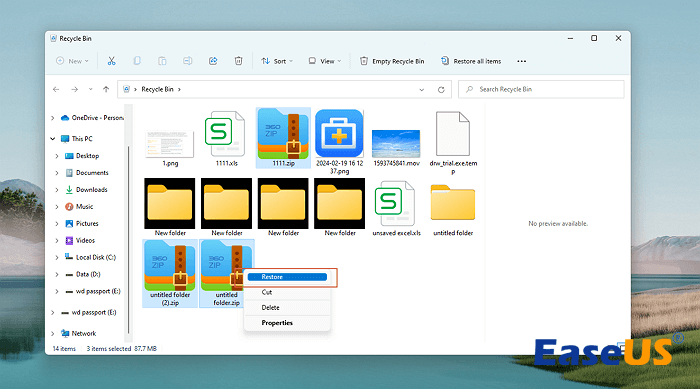
| 💡หมายเหตุ: ย้อนกลับไปใช้วิธีแรกและกู้คืน Zip ที่ถูกลบด้วย EaseUS Data Recovery Wizard หากคุณพบว่าถังรีไซเคิลว่างเปล่า |
วิธีที่ 3 การกู้คืนไฟล์ Zip ด้วยประวัติไฟล์
Windows File History ทำหน้าที่สำรองไฟล์ส่วนตัวบนพีซีโดยอัตโนมัติ คุณจะต้องมีฮาร์ดไดรฟ์ภายนอกเพื่อเปิดใช้งานการสำรอง File History เมื่อคุณลืมสำรองไฟล์ Zip ด้วยตนเอง คุณสามารถใช้ File History ได้
ตอนนี้ตรวจสอบวิธีการเข้าถึงประวัติไฟล์ใน Windows 11:
ขั้นตอนที่ 1 วิธีที่เร็วที่สุดในการค้นหาประวัติไฟล์ใน Windows 11 คือการใช้กล่องค้นหา คุณสามารถพิมพ์ประวัติไฟล์ในแท็บค้นหาและเปิดแอปได้อย่างง่ายดาย

ขั้นตอนที่ 2 คลิก "กู้คืนไฟล์ส่วนบุคคล" เพื่อเปิดการสำรองข้อมูลประวัติไฟล์ คุณจะเห็นเวอร์ชันการสำรองข้อมูลต่างๆ เลือกวันที่ที่ถูกต้อง และค้นหาไฟล์ Zip ที่สูญหายในโฟลเดอร์ที่ปรากฏ สุดท้าย คลิกปุ่มกู้คืนสีเขียวเพื่อกู้คืนไฟล์ Zip (หากปิดประวัติไฟล์ คุณควรกลับไปที่วิธีแรกและกู้คืนไฟล์ Zip ที่ถูกลบด้วยซอฟต์แวร์)
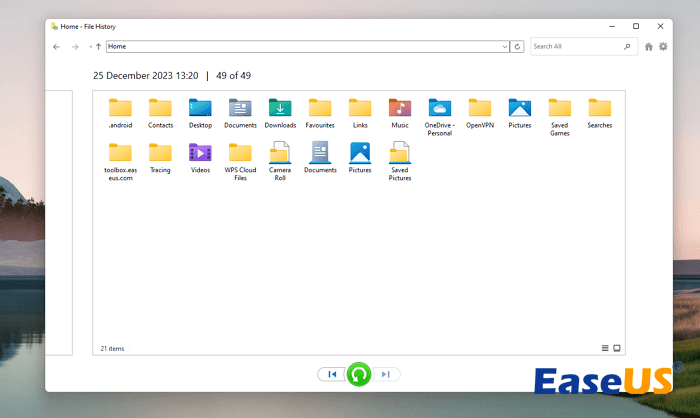
ขั้นตอนที่ 3 คุณยังสามารถค้นหาโฟลเดอร์ที่คุณลบไฟล์ Zip ไว้ได้ คลิกขวาที่โฟลเดอร์ > เลือก "แสดงตัวเลือกเพิ่มเติม" > คลิก " คืนค่าเวอร์ชันก่อนหน้า " เพื่อเข้าถึงเวอร์ชันโฟลเดอร์เก่า
เราหวังว่าสามวิธีที่เรากล่าวถึงจะสามารถแก้ปัญหาการลบไฟล์ Zip ของคุณได้ หากไม่เป็นเช่นนั้น ให้ลองใช้วิธีสุดท้ายและขอความช่วยเหลือจากผู้เชี่ยวชาญ
วิธีที่ 4 กู้คืนไฟล์ Zip ที่ถูกลบด้วยบริการกู้คืนข้อมูล
คุณเคยสูญเสียไฟล์ Zip ที่สำคัญมากในเครื่องพีซีหรือฮาร์ดดิสก์ภายนอกหรือไม่? ไม่ต้องกังวล! คุณยังมีโอกาสที่จะค้นหาไฟล์เหล่านั้นได้เมื่อวิธีการของซอฟต์แวร์ล้มเหลว และไม่สามารถพึ่งพาการสำรองข้อมูลได้ บริการกู้คืนข้อมูลของ EaseUS สามารถช่วยให้คุณกู้คืนไฟล์ Zip ที่ถูกลบไปทางออนไลน์ได้ วิศวกรกู้คืนข้อมูลมืออาชีพของเราสามารถแก้ไขปัญหาการสูญเสียข้อมูลส่วนใหญ่ได้ และยังแก้ไขข้อผิดพลาดของดิสก์ที่เกิดขึ้นกะทันหันได้หลายรายการ คลิกที่ลิงค์ต่อไปนี้และเริ่มพูดคุยกับผู้เชี่ยวชาญด้านการกู้คืนข้อมูลของ Zip
ปรึกษาผู้เชี่ยวชาญด้านการกู้คืนข้อมูลของ EaseUS เพื่อรับบริการกู้คืนข้อมูลด้วยตนเองแบบตัวต่อตัว เราสามารถเสนอบริการต่อไปนี้ได้หลังจากการวินิจฉัยฟรี
- ซ่อมแซมโครงสร้าง RAID ที่เสียหาย ระบบปฏิบัติการ Windows ที่ไม่สามารถบูตได้ และไฟล์ดิสก์เสมือนที่เสียหาย
- กู้คืน/ซ่อมแซมพาร์ติชั่นที่สูญหายและไดรฟ์ที่แบ่งพาร์ติชั่นใหม่
- ยกเลิกการฟอร์แมตฮาร์ดไดรฟ์และซ่อมแซมไดรฟ์ RAW (ไดรฟ์ที่เข้ารหัสด้วย Bitlocker)
- แก้ไขดิสก์ที่กลายเป็นพาร์ติชันที่ได้รับการป้องกันด้วย GPT
สรุป
ในกรณีส่วนใหญ่ คุณสามารถกู้คืนไฟล์และโฟลเดอร์ที่บีบอัดจากถังขยะได้ หากไม่มีข้อมูลในโฟลเดอร์ถังขยะ คุณควรลองใช้ EaseUS Data Recovery Wizard ทันที ก่อนที่ข้อมูล Zip ของคุณจะถูกเขียนทับ
หากคุณคิดว่าบทความการกู้คืน Zip นี้มีประโยชน์เพียงพอ โปรดแชร์บนโซเชียลมีเดียวันนี้!
คำถามที่พบบ่อยเกี่ยวกับการกู้คืน Zip
ต้องการเรียนรู้เพิ่มเติมเกี่ยวกับการกู้คืน Zip หรือไม่ ตรวจสอบคำถามที่พบบ่อยต่อไปนี้:
1. คุณสามารถกู้คืนไฟล์ Zip ที่ถูกลบไปใน Windows ได้อย่างไร
คุณสามารถกู้คืนไฟล์ Zip ที่ถูกลบใน Windows ด้วยวิธีดังต่อไปนี้:
- ใช้ EaseUS Data Recovery Wizard
- กู้คืนจากโฟลเดอร์ถังขยะ
- ดึงข้อมูลไฟล์ Zip ด้วยประวัติไฟล์
- ติดต่อบริการกู้ข้อมูล EaseUS
2. ฉันสามารถกู้คืนไฟล์ Zip ที่ถูกลบไปจากถังขยะ Windows 11 ได้หรือไม่
ใช่ คุณสามารถค้นหาไฟล์ Zip ที่ถูกลบจากถังขยะ Windows 11 ได้ เพียงเปิดโฟลเดอร์ถังขยะบนเดสก์ท็อป ค้นหาไฟล์ Zip ที่ถูกลบ คลิกขวาที่ไฟล์เหล่านั้น แล้วเลือก "กู้คืน" จากนั้นไฟล์ Zip จะถูกกู้คืนไปยังตำแหน่งเดิม
3. ฉันจะกู้คืนไฟล์ Zip ที่เสียหายได้อย่างไร
คุณสามารถ ซ่อมแซมไฟล์ Zip ด้วยเครื่องมือ EaseUS ที่ทรงพลังอีกตัวหนึ่งได้ นั่นคือ EaseUS Fixo File Repair คุณต้องเลือกไฟล์ Zip ที่เสียหายในซอฟต์แวร์ จากนั้นเครื่องมือซ่อมแซมนี้จะแก้ไขปัญหาไฟล์เสียหายโดยอัตโนมัติ
บทความที่เกี่ยวข้อง
-
วิธีการกู้ไฟล์วิดีโอที่ถูกฟอร์แมต
![author icon]() Suchat/2025-07-02
Suchat/2025-07-02 -
ดาวน์โหลดเครื่องมือฟอร์แมตแฟลชไดรฟ์ USB Lexar ฟรี
![author icon]() Daisy/2024-09-14
Daisy/2024-09-14
-
วิธีการกู้คืนรูปภาพที่ถูกลบบน Facebook [ทั้งพีซีและโทรศัพท์มือถือ]
![author icon]() Daisy/2024-09-27
Daisy/2024-09-27 -
วิธีเปิดใช้งาน/ปิดใช้งาน Windows Boot Manager ใน Windows 11/10
![author icon]() Daisy/2024-09-20
Daisy/2024-09-20
EaseUS Data Recovery Wizard
กู้คืนข้อมูลที่ถูกลบได้อย่างมีประสิทธิภาพ รวมกู้คืนข้อมูลจากฮาร์ดไดรฟ์ (hard drives) ที่เสียหายหรือถูกฟอร์แมต (format)
ดาวน์โหลดสำหรับ PCดาวน์โหลดสำหรับ Mac
